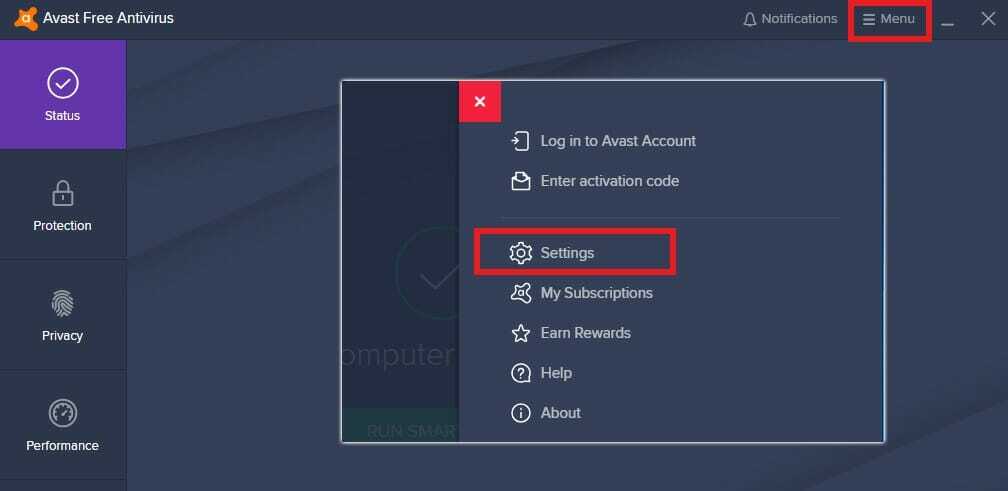- Ko se je njihov računalnik okužil z zlonamerno programsko opremo, je veliko uporabnikov opazilo, da se Malwarebytes ne bo odprl.
- Učinkovito odpravljanje težav z Malwarebytes bi se moralo začeti z vnovično namestitvijo tega programa.
- Pomožni program Chameleon lahko reši situacijo, ko se Malwarebytes v sistemu Windows 10 ne odpre.
- Nekateri uporabniki so poročali, da zagon programov kot skrbnik odpravi težavo z malwarebytes, ki se ne izvaja.

- Zelodnevna zaščita pred zlonamerno programsko opremo
- Intuitivna nastavitev in uporabniški vmesnik
- Podpora za več platform
- Šifriranje na bančni ravni
- Nizke sistemske zahteve
- Napredna zaščita pred zlonamerno programsko opremo
Protivirusni program mora biti hiter, učinkovit in stroškovno učinkovit, ta pa jih ima vse.
Malwarebytes ponuja obilo neverjetnih zaščitnih lastnosti v vseh svojih varnostnih orodjih. Njihov glavni paket, imenovan Malwarebytes Anti-Malware, je trenutno ena izmed najbolj priljubljenih rešitev za zaščito pred škodljivo programsko opremo na trgu.
Vendar so nekateri uporabniki težko zagnali orodje in dostopali do njega, saj se Malwarebytes po posodobitvi ne bo odprl. Za druge se Malwarebytes ne bo odprl ali odstranil.
- Znova namestite Malwarebytes Anti-Malware
- Zaženite Malwarebytes Chameleon
- Zaženite Malwarebytes kot skrbnik
- Poskusite zagnati Malwarebytes v varnem načinu
- Preimenujte mbam.exe v explorer.exe
- Uporabite drug protivirusni programs
To je najverjetneje težava z virusom, kjer zlonamerna programska oprema blokira izvajanje izvršljive datoteke proti zlonamerni programski opremi. Spodaj ponujamo nekaj rešitev za to težavo, zato si jih oglejte.
Kaj lahko storim, če se Malwarebytes Anti-Malware ne odpre?
1. Znova namestite Malwarebytes Anti-Malware
- V Windows Search vrstica, tip Nadzorin odprite Nadzorna plošča.
- Izberite Odstranite program.

- Odstrani MalwarebytesProti zlonamerni programski opremi.
- Pomaknite se do tukaj in naložite najnovejšo različico MalwarebytesProti zlonamerni programski opremi.
Čista ponovna namestitev bi morala rešiti težavo. Ko iz računalnika uspešno odstranite program Malwarebytes Anti-Malware, prenesite in namestite najnovejšo različico.
Ne pozabite hraniti poverilnic, da jih boste lahko takoj aktivirali.
Da bo ta rešitev delovala, se prepričajte, da zaupate viru, iz katerega nameravate prenesti program. Toplo priporočamo, da za to delo uporabite uradno spletno stran proizvajalca.

Malwarebytes Anti-Malware
Malwarebytes Anti-Malware odpravlja viruse in zlonamerno programsko opremo ter zazna neželene programe, ki upočasnijo delovanje računalnika.
2. Zaženite Malwarebytes Chameleon

- Odprto Začni in se pomikajte, dokler ne dosežete Malwarebytes Anti-Malware.
- Razširite MalwarebytesProti zlonamerni programski opremi.
- Izberite Orodja in nato izberite Malwarebytes Anti-Malware Kameleon.
- Povišana okna DOS bi se morala prikazati, zato pritisnite Enter nadaljevati.
- To bi moralo odpreti in samodejno posodobiti stabilno različico Malwarebytes Anti-Malware apartma.
- Takoj poiščite zlonamerno programsko opremo in nato znova zaženite računalnik.
V teh nezaželenih scenarijih, ko ne morete zagnati Malwarebytes, se lahko varno obrnemo na Malwarebytes Chameleon. Ta vgrajeni pripomoček lahko zažene Malwarebytes, kadar vam običajni načini ne uspejo.
Če Malwarebytes ne more povezati storitve, mora to orodje delovati čarobno. Po zagonu programske opreme Malwarebytes Anti-Malware takoj zaženite poglobljeno skeniranje.
Običajno boste to morali storiti samo enkrat. Ko Malwarebytes odstrani grožnje, se mora vse vrniti v normalno stanje.
3. Zaženite Malwarebytes kot skrbnik

- Pomaknite se do
C: / ProgramFiles / Malwarebytes Anti-Malware - Z desno miškino tipko kliknite mbam.exe in izberite Lastnosti iz kontekstnega menija.
- Odprite Kompatibilnost zavihek.
- Preverite Zaženite ta program kot skrbnik potrdite spremembe.
To je dolgoročna rešitev, zlasti ker večina uporabnikov že poganja svoj sistem z skrbniškim računom.
Če pa temu ni tako (pogosteje pri prejšnjih ponovitvah sistema Windows), priporočamo, da aplikacijo zaženete s skrbniškim dovoljenjem.
4. Poskusite zagnati Malwarebytes v varnem načinu

- Med zagonom, ko se prikaže logotip sistema Windows, pritisnite in držite gumb za vklop, dokler se računalnik ne izklopi.
- Vklopite računalnik in postopek ponovite 3-krat.
- Četrtič, ko zaženete računalnik,Meni za napredno obnovitev bi se moral pojaviti.
- IzberiteOdpravljanje težav.
- IzberiteNapredne možnostiin potemNastavitve zagona.
- KliknitePonovni zagon.
- Izberite Varni način z mreženjem s seznama.
- Zaženite Malwarebytes in poiščite zlonamerno programsko opremo.
- Kasneje znova zaženite računalnik in preverite, ali se Malwarebytes zažene ali ne.
Kot ste verjetno že ugotovili, je glavni cilj tukaj, da se Malwarebytes zažene enkrat. Po tem bo orodje odstranilo vse grožnje, vključno s tistimi, ki mu preprečujejo delovanje.
Zdaj je še en način za to, da se izognete škodo tretjih oseb, zagon sistema v varnem načinu z omrežjem.
To bi moralo močno omejiti zlonamerno programsko opremo, zato bi lahko Malwarebytes zagnali brez večjih težav.
5. Preimenuj mbam.exe za raziskovanje.exe

- Pomaknite se do
C: / ProgramFiles: / Malwarebytes Anti-Malware - Z desno miškino tipko kliknite mbam.exe in izberite Preimenuj iz kontekstnega menija.
- Preimenuj mbam.exe do explorer.exe in ga zaženite.
Nekaterim uporabnikom je uspelo pridobiti programsko opremo Malwarebytes Anti-Malware, da se je začelo s preimenovanjem izvršljive datoteke. Obstaja velika verjetnost, da njegovo izvršitev prepreči zlonamerna prisotnost.
Za preimenovanje te datoteke boste potrebovali skrbniško dovoljenje. In potem, ko ste uspeli zagnati Malwarebytes, izvedite pregled in pridobite izvršljivo datoteko s privzetim imenom. Zdaj bi moralo delovati.
6. Uporabite drug protivirusni program
Situacija, ki je povzročila Malwarebytes da se ne odpre, lahko povzroči, da je operacijski sistem okužen z virusi ali zlonamerno programsko opremo. Priporočamo, da v zvezi s tem uporabite programsko opremo drugih proizvajalcev in odpravite to težavo.
To je hitra in lahka programska oprema, ki jo lahko uporabljajo vsakdanji uporabniki ali namenski igralci za zaščito svojih računalnikov. Uporablja se lahko v vseh napravah s sistemom Windows, Mac in Linux.
Oglejte si svoje najljubše filme, igrajte nekatere najnovejše igre, ki so na voljo, ali ustvarite neverjetne predstavitve za svoje delo ali šolo. Ko začne skenirati in popravljati sistem, ta programska oprema ne bo zahtevala veliko od virov računalnika.
Programska oprema drugih proizvajalcev bo skenirala, zaznala in odstranila vse viruse, vohunsko programsko opremo, črve, odkupno programsko opremo in vse vrste zlonamerne programske opreme, ki jo zazna. Vsebuje tudi funkcijo varčevanja z baterijo, ki vam bo omogočila, da boste dlje ostali brez povezave in povezani.
Ta programska oprema ima intuitivno nastavitev, kar pomeni, da jo lahko enostavno namestite, obnovite in nadgradite. Ko je računalnik očistil škodljivih datotek, se bo Malwarebytes Anti-Malware odprl brez napak.

ESET NOD32 Antivirus
ESET NOD32 Antivirus ščiti vaš računalnik pred odstranjevanjem virusov, vohunske programske opreme, odkupne programske opreme, črvov in kakršne koli zlonamerne programske opreme.
S tem lahko zaključimo ta članek. Če imate dodatna vprašanja ali predloge, nam to sporočite v oddelku za komentarje.
Če je težava nenehna, se ne pozabite obrniti na uradno podporo in zagotoviti potrebne dnevnike in posnetke zaslona.
Pogosto zastavljena vprašanja
To je najverjetneje posledica virusa, ki blokira izvajanje izvršljive datoteke proti zlonamerni programski opremi. Oglejte si ta vodnik po korakih, da ga dobite Malwarebytes gor in spet teče.
Pojdite na Nadzorno ploščo-> Programi in funkcije-> na seznamu izberite Malwarebytes in kliknite gumb Odstrani. Če ne morete dostopati do nadzorne plošče, sledite tem preprostim korakom.
Odprite Malwarebytes -> zavihek Zaščita> Nastavitev> Možnosti zagona in vklopite možnost Omogoči samozaščitni modul za zgodnji zagon. Če to ne naredi trika, uporabite te hitre popravke.